バッファローの無線LANルータ、WZR-450HP(以下、450HP)を入手。
知人がIEEE802.11ac対応のWZR-1750DHPを購入し、450HPが不要になったとの事で下取り。私はWHR-G301N(以下、G301N)を利用しており、通常は有線接続なので450HPは要らないけれど、記事のネタ用として。
結論から言うと大した物ではございません。
450HPの発売は昨年6月末頃。既に在庫限り。
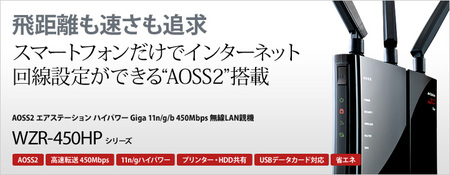
source:http://buffalo.jp/product/wireless-lan/ap/wzr-450hp/
現物はこちら。目薬は無関係。

G301Nと比較すると大きく、見ての通り特徴的な物は3本のアンテナ。動作するなら良いという事で付属品はACアダプタのみ。
私がPC関連で最も嫌いな作業がネットワーク設定。有線なら挿すだけで終わる所を、なぜ低速回線の為にセキュリティなど面倒な作業が必要なのかと。
そして予想通り、30分で終わる予定が2時間も要しております。どこでつまづいたか、付属品無しでAirStationを入手した人用に晒しておきましょう。
設定画面からはルータモードをオフに出来ない
私の環境ではモデムにルータ機能が内蔵されている為、二重ルータ回避の為に無線LAN親機のルータ機能はオフ(ブリッジモード、アクセスポイント用)へ。
ご丁寧に機器の側面へIPアドレスが記載されております。
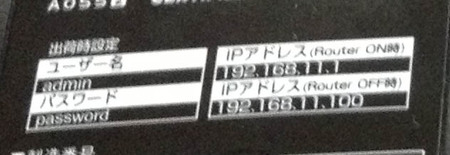
機器背面の(ルータ)スイッチをオフにし、192.168.11.100へ行こうとするも繋がらず。仕方なくオンにして設定画面へ。
デフォルトゲートウェイ(モデムのWAN用IPアドレス)は192.168.1.1なので、無線LAN親機のLAN用IPを192.168.1.100へ変更。DHCP機能をオフにすると、DIAGランプが赤く5回点滅。
愛してるのサインかと思ったけれど、どうやら設定画面からは変更出来ないようでIPアドレス異常の合図。意味不明失礼。
ブリッジモードで設定画面へ行けず設定ツールを利用
ハードウェアリセットしルータ機能をオフにして192.168.11.100へ行くもやはり繋がらず。
G301Nを設定した当時を思い出すと、確か設定ツールなるソフトが有ったと思い出し、検索してダウンロードし実行するとあっさり接続され設定へ。
ネットワーク構成の予定は以下。
- モデム(電話の横)---450HP(モデムの真横)・・・G301N(玄関付近)
目的は、外出から帰宅する前に外からiPod Touchにてネットワークへ入り、Wake On LanでメインPCの電源を数秒でも早く入れる事。
理解出来ないかも知れないけれど、私は効率厨なので少しでも早く作業を進めたい性格。
現在は玄関から5~6mの範囲でWiFi接続が出来るけれど、それが10m以上になると3~5歩(2~3秒)早くPC電源を入れる事が出来るのではないかと。
書いていて馬鹿馬鹿しくなって来たけれど、これまた出来ず。
450HPは中継用の無線LAN親機/子機として使えない
G301Nを他人の家へ設置した際、2台のG301Nの1台を中継用として設定した事が有り、あれと同じ事をやろうと思っていたけれど出来ず。
なぜ繋がらないのか調べると、450HPはWDS(アクセスポイント間通信)に対応していないらしく、1台のみでの動作。
というわけで、中継したいなら450HPが入ると何ともならないのでご注意有れ。適当に電波を飛ばせば繋がるだろうと思っていた為、これに気付くまで1時間くらい要した次第。
最大450Mbpsは凄いけれど、アンテナは見かけ倒し
450HPは、IEEE802.11n(g系)の40MHzでも3ストリーム。最大450Mbpsは素晴らしく、実測で300Mbpsを超えるなら私の有線接続より早くなるけれど、対応する子機を持っておらず不明。おそらく高い数値が出るのでしょう。知らないけれど。
問題は電波の強度で、私の環境に限るけれど、G301Nと比較し電波が届く距離は同じくらい。iPod Touchを持ち、家の中をうろついたけれどG301Nと変わらず、アンテナ3本のの向きを変えても同じ。
電波の強度が距離では無く別の意味(安定性、速度面)なら強いのかも知れないけれど、実売価格がG301Nの2倍以上する割に大した事はございません。
まとめると、450Mbpsに対応する子機や端末が有るなら良いかも知れないものの、私のように無線はおまけ程度にしか使っておらず、対応子機が無いなら高額なだけ。
見た目がハデ過ぎ、来客時に気持ち悪がられそうなのでG301Nへ戻し、450HPはお蔵入りしております。
以上、無線LAN親機選びは対応機器や環境を考えて購入しましょう。






コメントする ※要ユーザ登録&ログイン